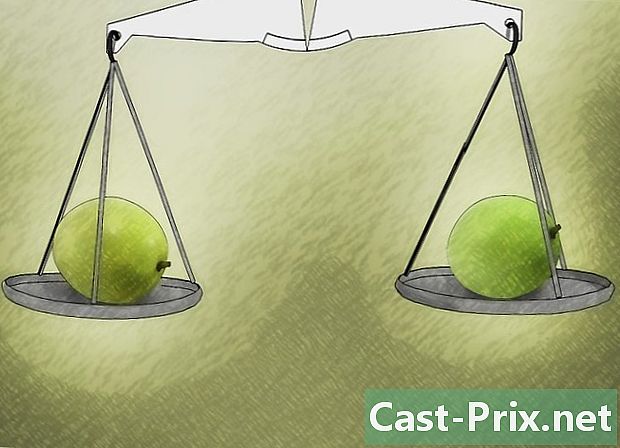Jak dołączyć do zajęć w Google Classroom
Autor:
Laura McKinney
Data Utworzenia:
5 Kwiecień 2021
Data Aktualizacji:
1 Lipiec 2024

Zawartość
- etapy
- Część 1 Zaloguj się do Google Classroom
- Część 2 Dołącz do klasy
- Część 3 Zaproś uczniów, aby dołączyli do klasy
Aby dołączyć do zajęć w Google Classroom, musisz zalogować się w Chrome przy użyciu swoich legitymacji studenckich. Możesz dołączyć do klasy, wprowadzając kod klasy, który wysłałby Ci nauczyciel. Jeśli jesteś nauczycielem, możesz zaprosić uczniów do dołączenia do klasy na utworzonej stronie.
etapy
Część 1 Zaloguj się do Google Classroom
- Otwórz Google Chrome. Aby zalogować się do Google Classroom, musisz użyć oficjalnej przeglądarki Google.
- Otwórz nową kartę. Ta czynność pozwoli Ci uzyskać dostęp do menu logowania Google Chrome. Aby to zrobić, kliknij przycisk Nowa karta znajduje się po prawej stronie używanej zakładki.
- Zaloguj się do Chrome. Możesz to zrobić, klikając nazwę (lub ikonę osoby) znajdującą się w prawym górnym rogu interfejsu Google Chrome. Musisz zalogować się przy użyciu poświadczeń szkolnych (na przykład [email protected]). Po zakończeniu kliknij Zaloguj się do Chrome .
- Do zobaczenia na Aplikacja Google Classroom. Kliknij dedykowany link do tego celu. Jeśli aplikacja Google Classroom nie jest zainstalowana na komputerze, możesz pobrać ją ze sklepu internetowego.
- Kliknij przycisk student lub nauczyciel. Zobaczysz go na dole strony. Wybierz opcję, która najlepiej pasuje do Twojego statusu. Google Classroom przekieruje Cię na odpowiednią stronę.
- Studenci zostają przekierowani na stronę kursu z możliwością dołączenia do nowego kursu, klikając ikonę + który jest na górze ekranu.
- Nauczyciele zostają przekierowani na stronę zawierającą listę wszystkich ich bieżących kursów.
- Uczniowie nie mogą połączyć się z kontami nauczyciela.
Część 2 Dołącz do klasy
- Upewnij się, że jesteś zalogowany za pomocą właściwego konta. Jeśli jesteś studentem i korzystasz z komputera, który jest wspólny dla wielu uczniów, może być konieczne wylogowanie się z konta innego ucznia przed zalogowaniem się na swoje. Aby to zrobić, kliknij nazwę znajdującą się w prawym górnym rogu Chrome, kliknij Zarządzaj użytkownikami i wybierz Dodaj osobę, Następnie zaloguj się do swojego konta.
- Do zobaczenia na Google Classroom. Kliknij link podany w tym celu.
- Kliknij znak + znajduje się w prawym górnym rogu ekranu. Możesz go znaleźć na stronie kursu po zalogowaniu się do Google Classroom. Kliknięcie go spowoduje wyświetlenie kodu kursu.
- Wpisz kod kursu. Powinieneś otrzymać kod od swojego nauczyciela podczas tworzenia kursu. Kliknij na DOŁĄCZ DO KURSU kiedy skończysz. Nastąpi przekierowanie do strony kursu.
- Jeśli nie masz kodu, sprawdź wiadomości e-mail otrzymane ze szkoły. Możesz także skontaktować się z nauczycielem lub przejrzeć program nauczania.
- Przejrzyj swoją stronę kursu. Jeśli twój nauczyciel musi przekazać ci jakieś informacje, zostaną wymienione na tej stronie.
- Możesz zobaczyć swoją pracę domową po lewej stronie ekranu.
- Domyślnie jest to longlet płynąć który otworzy się po raz pierwszy. To jest kompilacja publikacji twojego nauczyciela i kolegów z klasy.
- Longlet Inni studenci który znajduje się po prawej stronie płynąć pozwala wyświetlić listę twoich kolegów z klasy. Ta funkcja jest szczególnie przydatna, jeśli chcesz skontaktować się z kolegą z klasy w sprawie zadania grupowego.
- Kliknij trzy poziome linie w lewym górnym rogu. To otworzy menu twojej klasy.
- Kliknij opcję powitanie. Ta czynność zabierze Cię z powrotem do listy klas. Jeśli widzisz nowy kurs na tej stronie, rejestracja się powiodła!
Część 3 Zaproś uczniów, aby dołączyli do klasy
- Upewnij się, że jesteś zalogowany za pomocą właściwego konta. Tylko nauczyciele mogą zapraszać uczniów na zajęcia.
- Do zobaczenia na Google Classroom. Kliknij link podany w tym celu.
- Kliknij nazwę klasy. Ta klasa musi być tą, do której chcesz dodać uczniów. Po zalogowaniu się do Google Classroom lista kursów powinna być pierwszą rzeczą, która się pojawi.
- Kliknij opcję studentów u góry strony.
- Kliknij opcję Zaproś uczniów. Ta opcja znajduje się u góry strony, bezpośrednio pod nagłówkiem studentów.
- Zaznacz pole obok nazwiska ucznia. Powtórz tę czynność dla tylu uczniów, ilu chcesz zaprosić na zajęcia.
- Możesz także kliknąć Wybierz wszystko zaprosić wszystkich uczniów z listy.
- Przejrzyj inne opcje. Oprócz domyślnej listy przedmiotów Google Classroom pozwala zapraszać uczniów z kilku różnych katalogów:
- kliknij Kontakt aby wyświetlić pełną listę wszystkich twoich kontaktów (ta lista może obejmować innych uczniów, nauczycieli i administratorów),
- kliknij repertuar aby zobaczyć wszystkich uczniów w twoim systemie szkolnym. Możesz zaprosić stamtąd uczniów, którzy znajdują się poza zwykłą listą kontaktów.
- Kliknij na Zaproś uczniów kiedy skończysz. Spowoduje to wysłanie zaproszenia do każdego ucznia na liście. Pamiętaj, że twoi uczniowie będą musieli wyrazić zgodę na uczestnictwo w kursie, aby oficjalnie pojawić się na twojej liście.